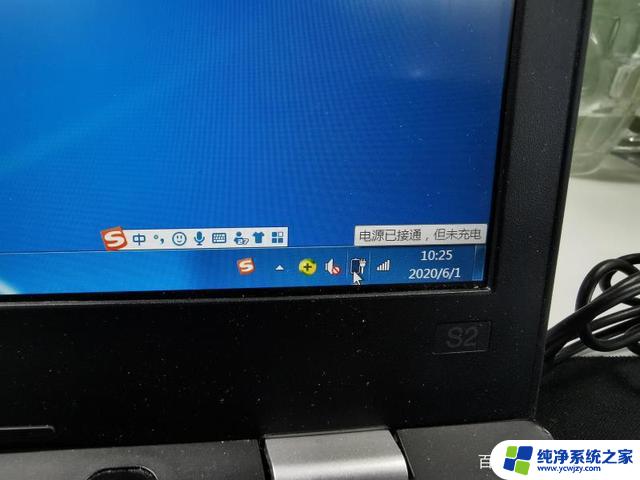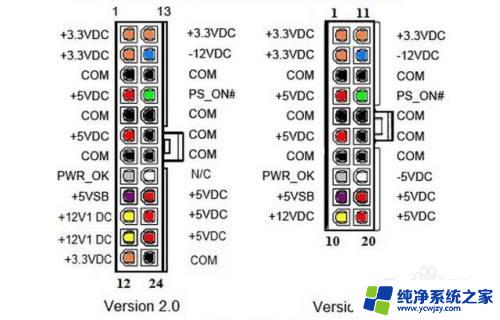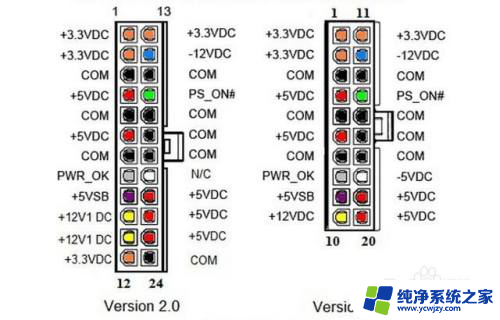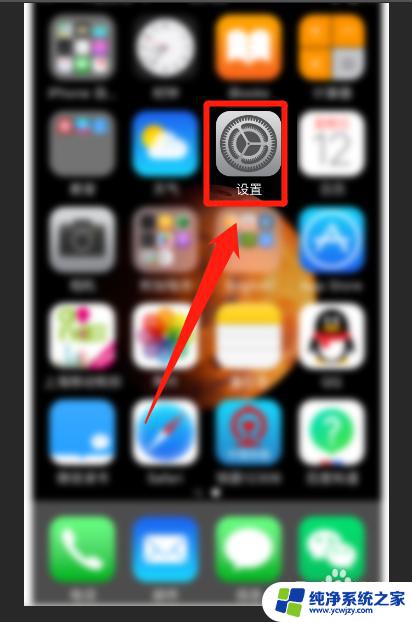请关闭电源并连接pcie电源线:如何正确连接pcie电源线?
电源是计算机最为重要的组成部分之一,它为其他硬件提供了所需的电力,然而在使用显卡时,我们经常会遇到请关闭电源并连接pcie电源线的提示。这是因为显卡需要更多的电力才能正常运行,而这些电力无法通过主板提供的电源接口提供。因此我们必须额外连接一条pcie电源线以确保显卡充足供电。在电源连接完成后,我们才能安心地享受高品质的游戏和图形表现。
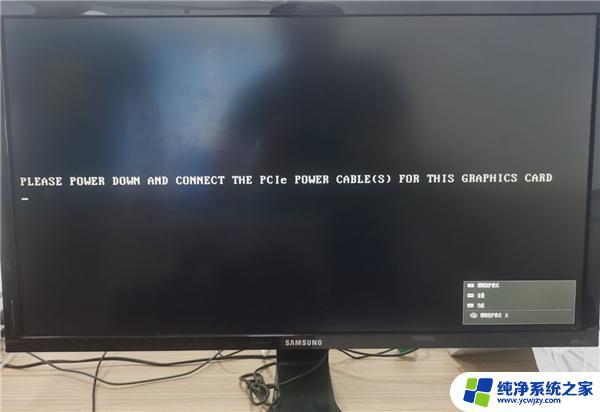
“please power down and connect the pcie power cable(s)for this graphice card”意思是:请关闭电源并连接此显卡的PCIe电源线

原因是因为我们显卡没有插上电源。
这时我们只需要先将主机电源断掉,然后找到显卡的电源接口,并将电源线插上就可以了。
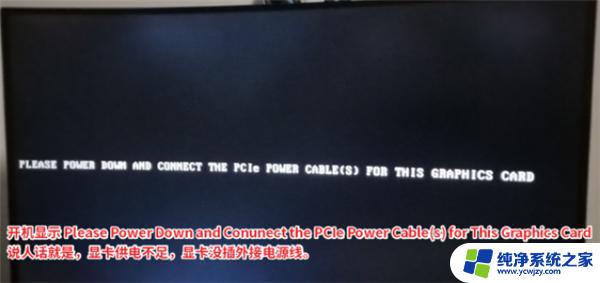
插好电源以后,重新给主机接上电源。开机,就一切都好了,完美解决“please power down and connect the pcie power cable(s) for this graphics card”的问题,是不是特别简单,现在知道会一门外语的重要性了吧,同学们快去学习吧!
方法二:U盘重装系统
准备工作
1、U盘一个(尽量使用8G以上的U盘)。
2、一台正常联网可使用的电脑。
3、下载U盘启动盘制作工具:石大师(http://www.xitongzhijia.net/soft/243542.html)。
U盘启动盘制作步骤:
注意:制作期间,U盘会被格式化,因此U盘中的重要文件请注意备份。如果需要安装系统的是C盘,重要文件请勿放在C盘和桌面上。
1、运行“石大师一键重装”点击“我知道了”。
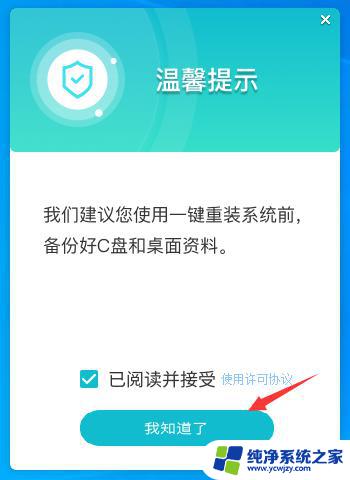
2、选择“U盘启动”点击“开始制作”。
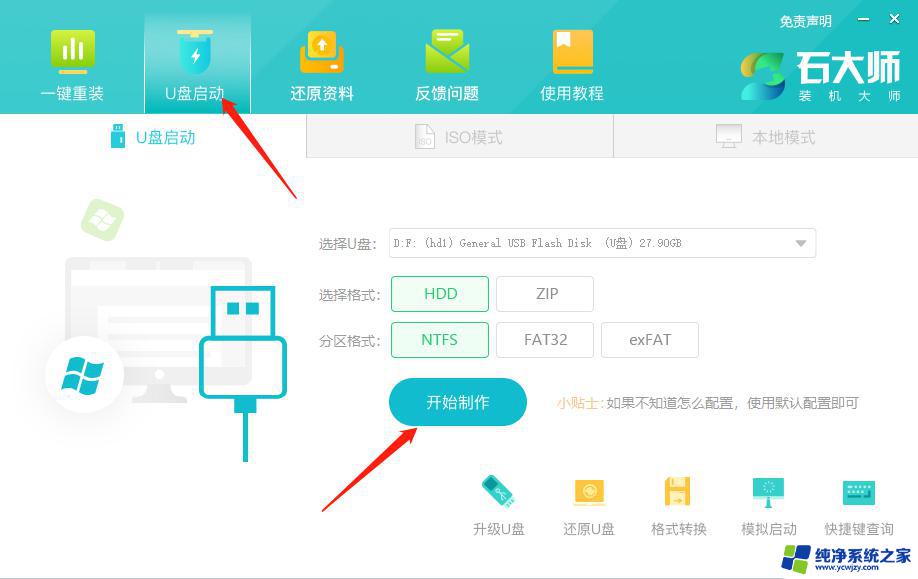
3、正在下载U盘启动工具制作时所需的组件,请耐心等待。
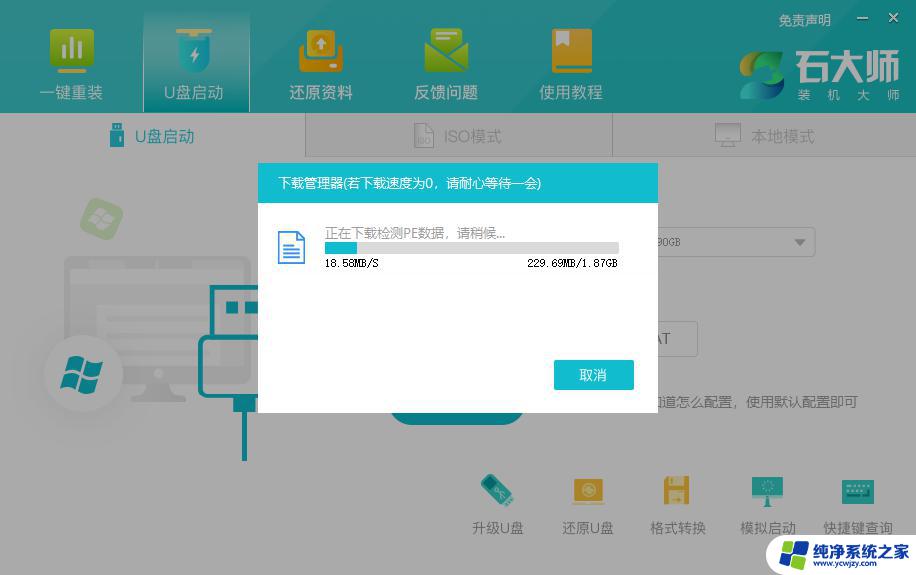
4、跳出提示备份U盘内重要资料,如无需备份,点击“确定”。
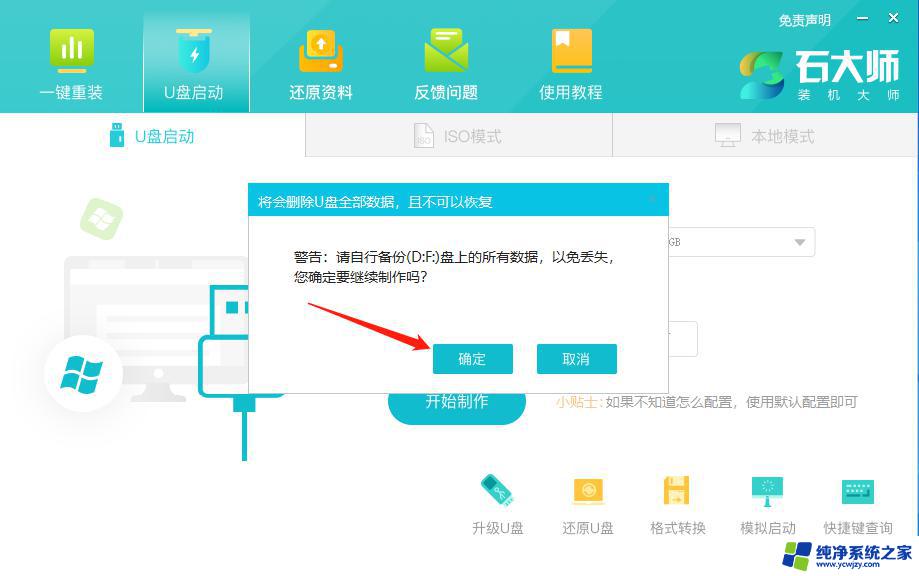
5、选择自己想要安装的系统镜像,点击“下载系统并制作”,本软件提供的系统为原版系统(也可选择取消下载系统制作)。
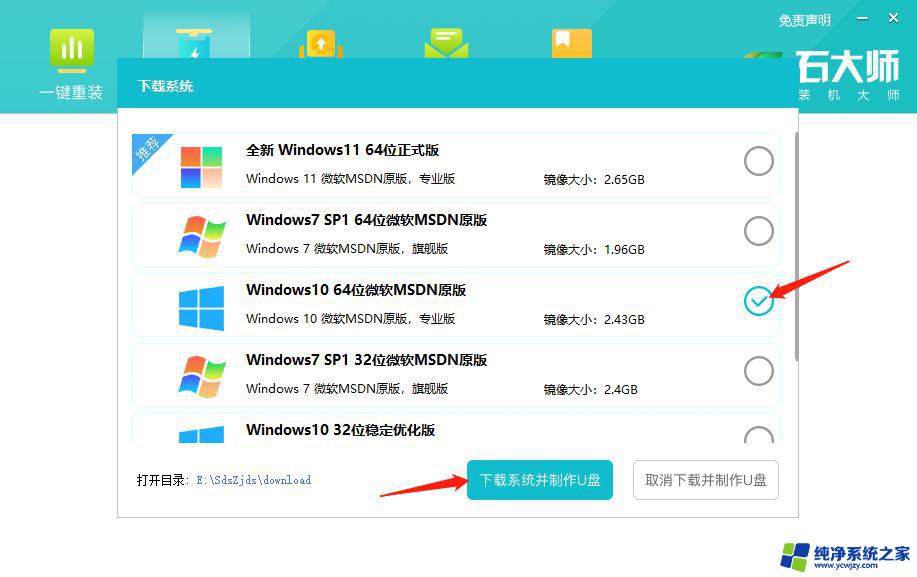
6、正在下载系统镜像,请勿关闭软件。
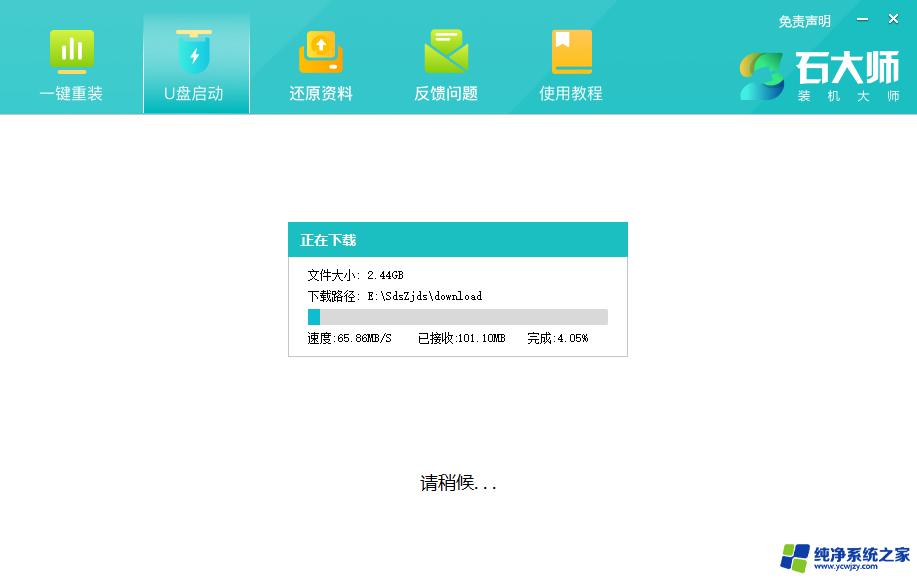
7、正在制作U盘启动工具。
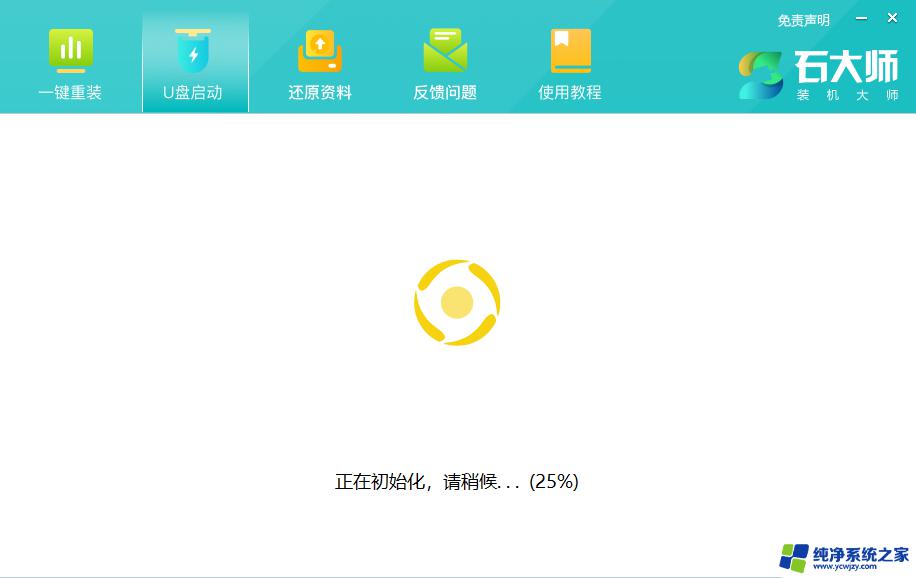
8、正在拷备系统镜像到U盘。
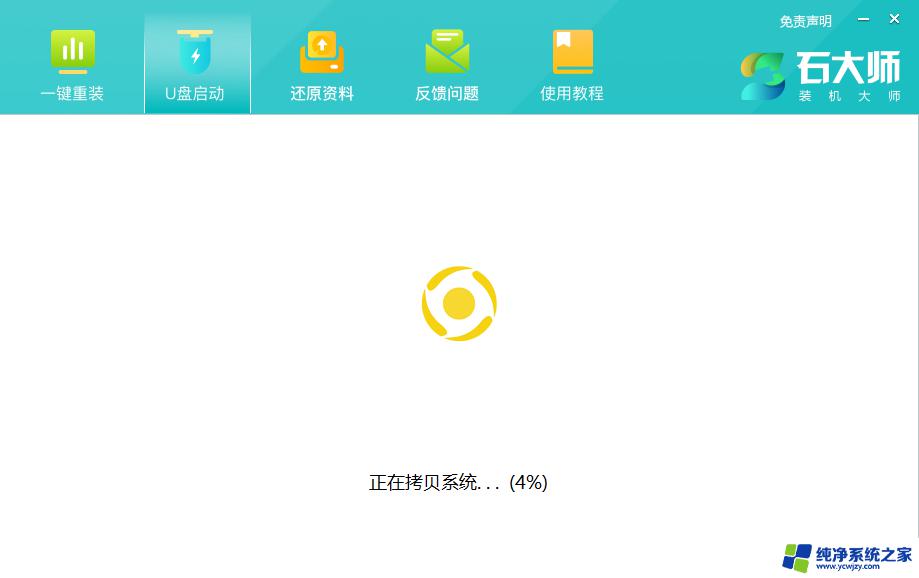
9、提示制作完成,点击“确定”。
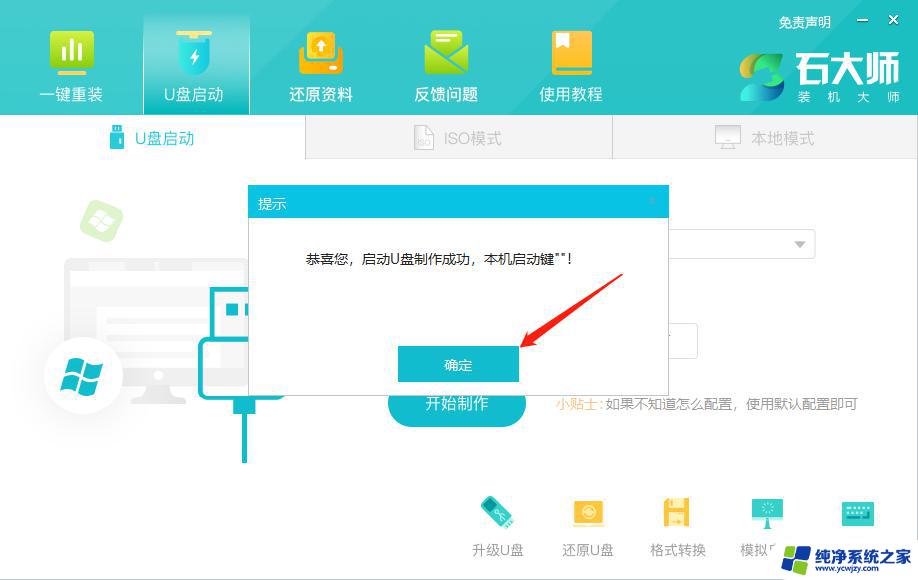
10、选择“模拟启动”,点击“BIOS”。
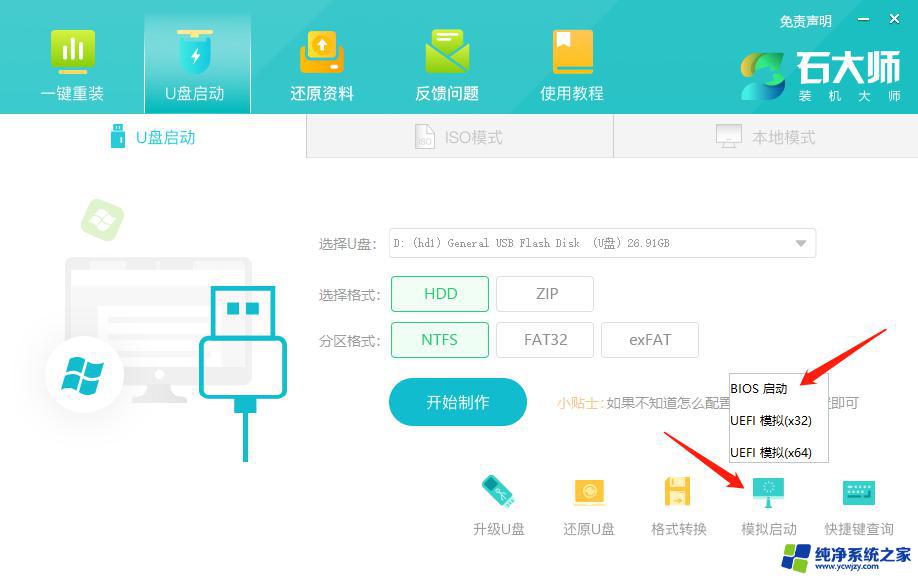
11、出现这个界面,表示石大师U盘启动工具已制作成功。

U盘装系统:
1、查找自己电脑主板的U盘启动盘快捷键。
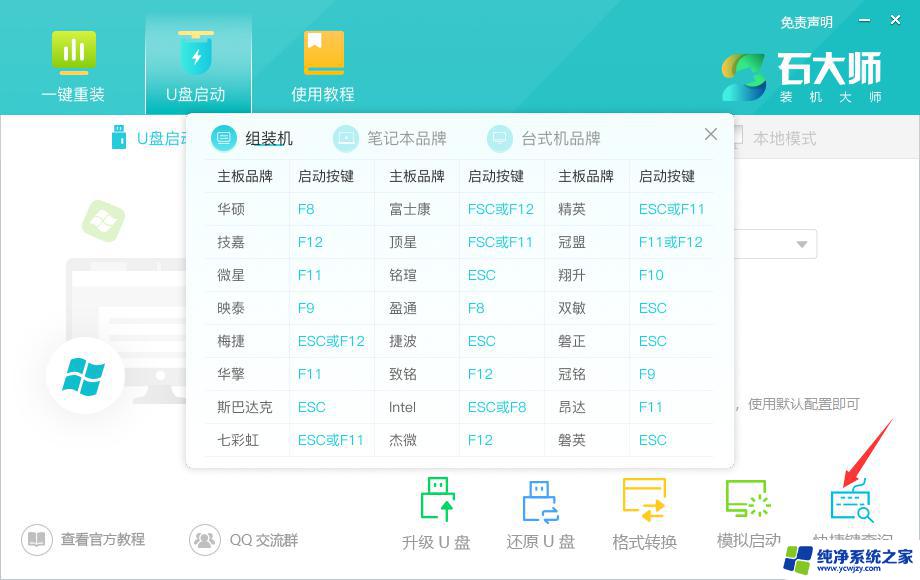
2、制作好的U盘启动盘依然插在电脑上,重启电脑按快捷键选择U盘进行启动。进入后,键盘↑↓键选择第二个【02】启动Windows10PE x64(网络版),然后回车。(这个PE系统只是方便用户进行操作的,跟用户要安装什么系统无关)
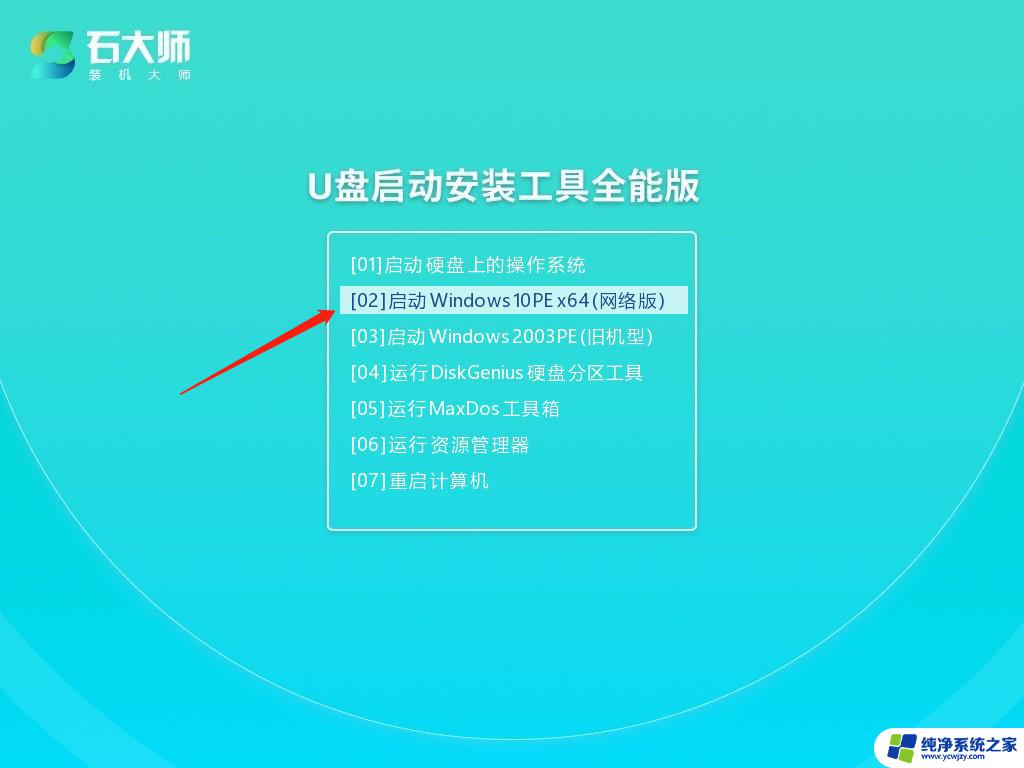
3、进入PE界面后,点击桌面的一键重装系统。

4、打开工具后,点击浏览选择U盘中的下载好的系统镜像ISO。
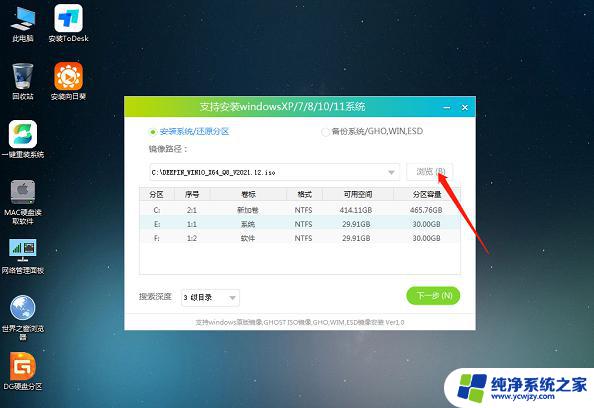
5、选择后,再选择系统安装的分区,一般为C区,如若软件识别错误,需用户自行选择。选择完毕后点击下一步。
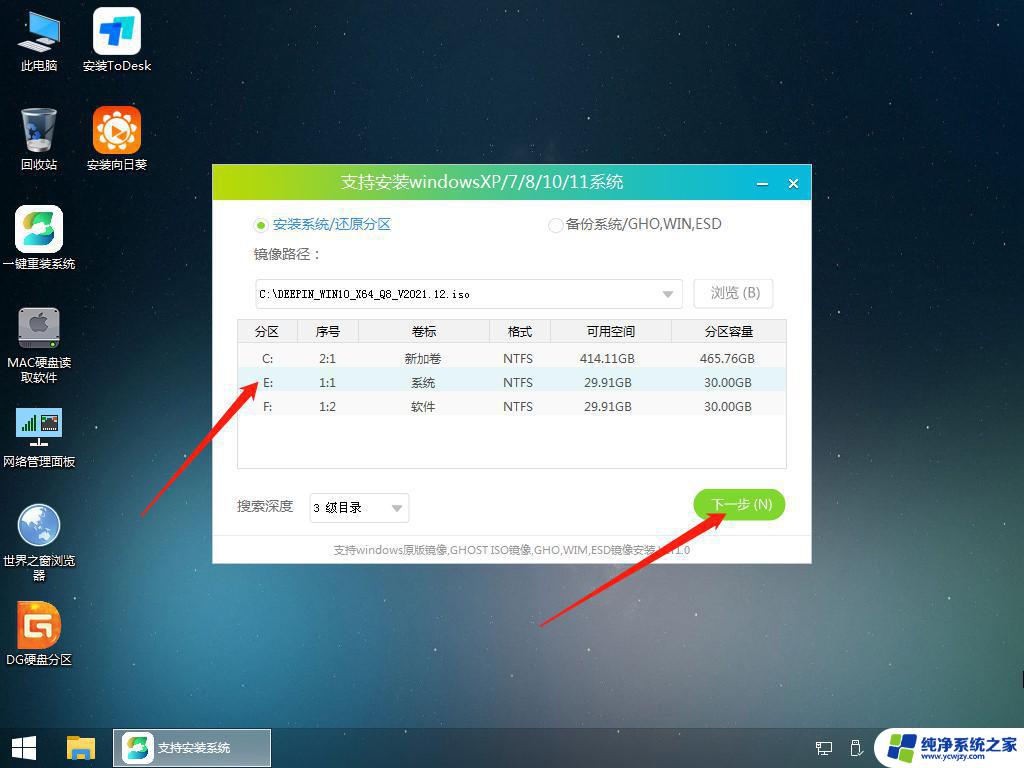
6、此页面直接点击安装即可。
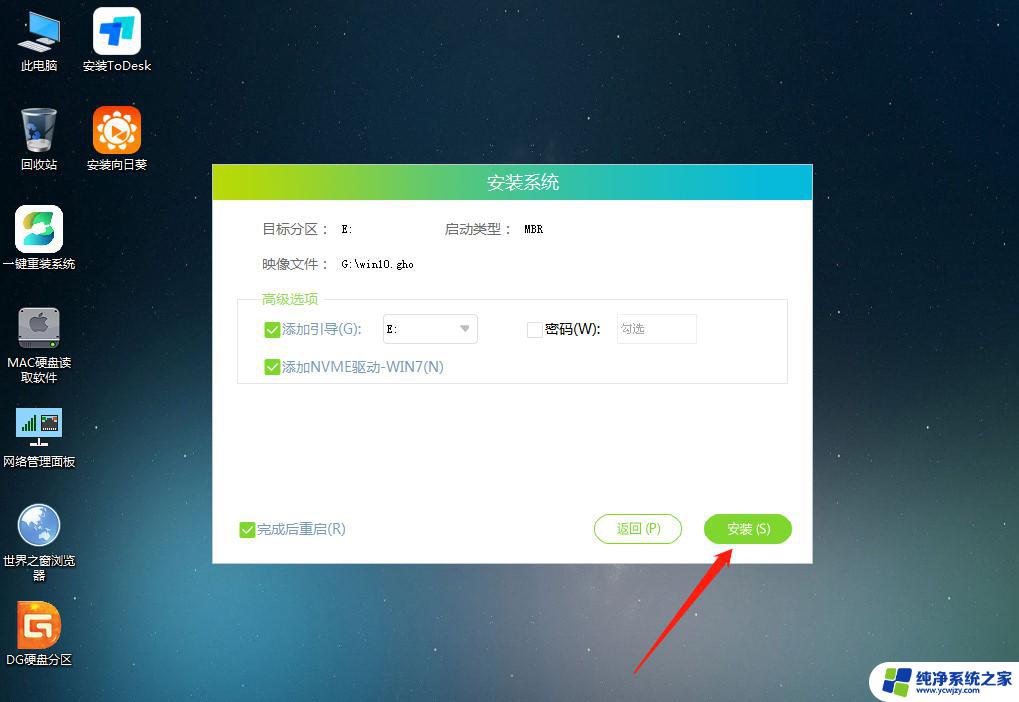
7、系统正在安装,请等候……
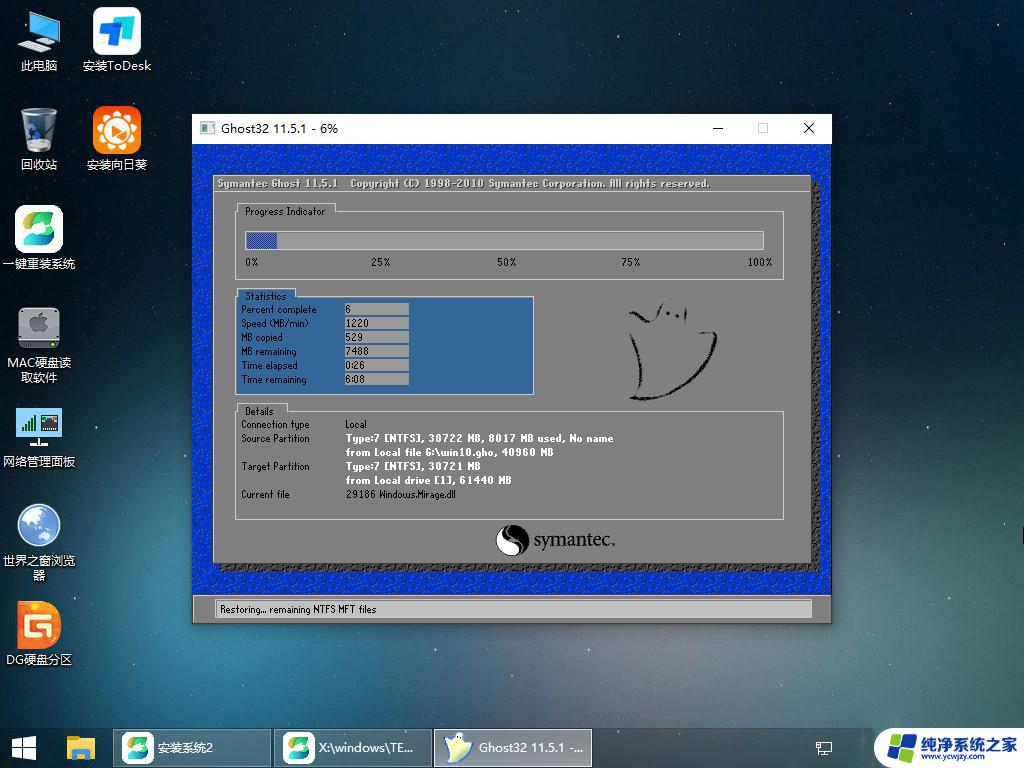
8、系统安装完毕后,软件会自动提示需要重启,并且拔出U盘,请用户拔出U盘再重启电脑。
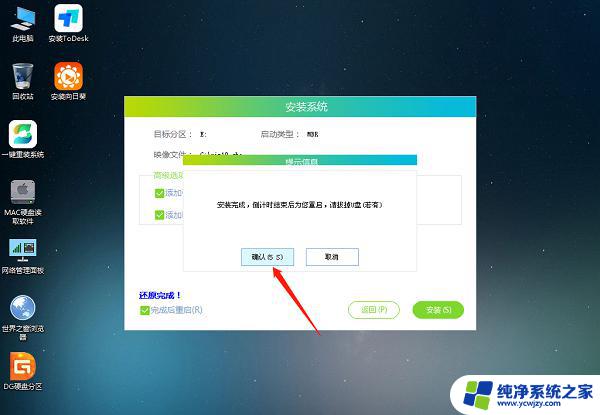
9、重启后,系统将自动进入系统安装界面,到此,装机就成功了!
以上就是关于请关闭电源并连接PCIe电源线的全部内容,有出现相同情况的用户可以按照以上方法解决问题。